Лабораторна робота 3
СТВОРЕННЯ ДІАГРАМ
3.1. П о с т р о в и н і е в н е д р е н н и х д і а г р а м м
Діаграма - це графічне представлення даних таблиці. Додати діаграми можна двома способами: скористатися їхнім досвідом в поточний робочий лист (впроваджені діаграми) або вставити окремий лист діаграми.
Впроваджені діаграми зображуються на аркуші з таблицею даних, тому можна одночасно переглядати діаграму і дані, на основі яких вона була побудована.
При побудові діаграми слід скористатися спеціальним інструментом Майстер діаграм.
Існує два способи визоваМастера діаграм. за допомогою кнопки стандартної панелі інструментів або командою меню Вставка + Діаграма.
Для побудови діаграми необхідно:
натиснути кнопку Майстер діаграм на стандартній панелі інструментів або викликати команду меню Вставка + Діаграма;
виконати по кнопці Далі запити Майстра діаграм.
Майстер діаграм включає чотири кроки побудови.
Перший крок дозволяє вибрати тип діаграми. Діалог надає широкий вибір типів діаграм.
Вибір типу виконується клацанням за зразком діаграми:
гістограма показує зміни протягом деякого періоду часу або відображає співвідношення компонентів;
лінійчата діаграма відображає ставлення компонентів або вказує окремі значення в певний момент;
графік показує тенденцію або реальна зміна даних за рівні проміжки часу;
точкова діаграма відображає взаємозв'язок або ступінь взаємозв'язку між числовими значеннями в кількох рядах даних;
діаграма з областями показує відносну значимість величин протягом певного періоду часу;
кругова діаграма відображає відповідність або співвідношення частин і цілого;
кільцева діаграма, на відміну від кругової, може відображати кілька рядів даних.
Другий крок - вказується діапазон даних.
Третій крок побудови дозволяє ввести загальний заголовок діаграми, заголовки для осей незалежної (вісь Х) і залежною (вісь Y) змінних, нанести лінії сітки, визначити місце розташування легенди на аркуші, виконати надписи даних на кресленні, зобразити таблицю в полі діаграми.
Якщо діаграма формує послідовності даних по рядках, то для позначення міток по осі Х зазвичай використовуються елементи першого рядка інтервалу даних.
Четвертий крок виконує вибір, де помістити діаграму: на окремому аркуші або на наявному.
3.2. Е л е м е н т и д і а г р а м м и
Елементи плоскою діаграми приведені на рис. 3.
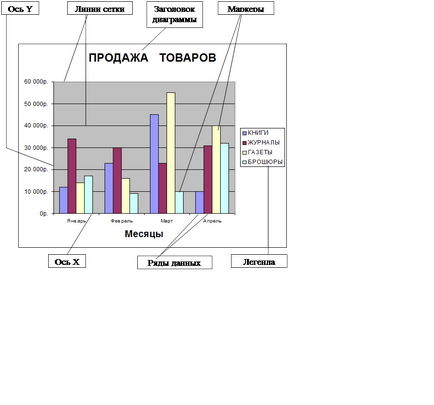
Об'ємні діаграми мають додаткову вісь. Крім того, вони складаються ще і з таких елементів, як бічні грані, підстава та кут.
Елементи, перераховані нижче, характерні як для плоских, так і для об'ємних діаграм.
Діаграма. Під діаграму відводиться вся область листа діаграми (якщо вона розміщується на окремому аркуші) або область, обмежена кадром (якщо вона розміщується на одному аркуші з вихідними даними).
Маркери. В якості маркерів зазвичай використовуються стовпці, лінії або точки. Вони представляють фактичні дані на діаграмі. Форма маркерів залежить від обраного типу діаграми. Якщо це графік, то маркерами служать суцільні лінії, хоча на вигинах лінії можуть виглядати нерівними або розірваними через низької роздільної здатності екрану. На гістограмі, такий як на рис. 3, маркери мають форму стовпців.
Кожен набір маркерів, нанесених на діаграму, являє собою набір значень, який називається рядом даних. Якщо на діаграмі представлені дані декількох рядів, то кожен ряд даних буде відзначений особливим візерунком або кольором.
Якщо при створенні діаграми виділяються тільки осередки, що знаходяться в одному стовпці або в одному рядку, то на діаграмі буде тільки один ряд даних. Якщо діаграма має тільки однією групою даних, то вміст першого осередку виділеного діапазону буде розглядатися як заголовок діаграми і автоматично розміститься на діаграмі.
Тема діаграми. Це текстовий фрагмент, який розміщується на діаграмі.
Текст. Це текстові мітки, які використовуються як назви даних.
Ряд даних. Це набір числових значень.
3.3. Р о б о т а з д і а г р а м м а м і
Перш ніж вносити зміни в діаграму, її слід активізувати. Після того як діаграма буде активізована, в меню з'являться нові пункти, які призначені для роботи з діаграмами.
Для того щоб активізувати діаграму, необхідно зафіксувати покажчик миші в будь-якому місці поля діаграми на робочому аркуші. Після того як впроваджена діаграма буде виділена, з'явиться можливість переміщати її або міняти її розміри.
При натисканні клавіші Delete діаграма буде видалена.
3.4. В и д е л е н і е е л е м е н т о в д і а г р а м м и
Перш ніж виконати будь-які дії над елементами діаграми, слід їх виділити. Для цього необхідно виконати на них клацання кнопкою миші. Після цього досить натиснути правою кнопкою миші і вибрати з контекстного меню необхідну команду.
3.5. П а н е л ь і н с т р у м е н т о в Діаграма
Панель інструментів Діаграма, наведена на рис. 4, призначена для додавання нових діаграм або внесення змін до вже створені.
Для її виклику необхідно виконати команду меню Вид + Панелі інструментів + Діаграма.